• مسجل في: iOS System Problems • حلول مجربة
بينما يعد قفل تنشيط iPhone iCloud أحد أكثر ميزات الأمان تنوعًا على أجهزة iPhone ، إلا أنه عرضة جدًا لطرق الفتح المتقدمة. سواء كنت ترغب في تطبيق اختراق أو ترغب فقط في استخدام برنامج خارجي ، تظل الحقيقة أنه يمكنك بسهولة تجاوز iCloud Activation Lock على iOS 10.
هناك العديد من الأسباب المختلفة التي قد تجعل الأشخاص يرغبون في إزالة القفل ، وأكثرها شيوعًا هي:
- نسيت كلمة المرور.
- شراء هاتف محمول مستعمل مقفل من تاجر.
- بعض الناس يستمتعون به
في هذه المقالة سنلقي نظرة على ثلاث طرق مختلفة لتجاوز iCloud Activation Lock على إصدار iOS 10.2 / 10.1 وأيضًا 10.3.
- الجزء 1: معلومات أساسية حول قفل تنشيط iCloud
- الجزء 2: تنشيط iCloud دون تقديم أي معلومات
- الجزء 3: كيفية تجاوز قفل iCloud على iOS 10.3 / 10.2 / 10.1 / 10 مع فتح iPhone الرسمي
- الجزء 4: كيفية تجاوز قفل iCloud على iOS 10.3 / 10.2 / 10.1 / 10 مع تغيير DNS
- الجزء 5: كيفية تجاوز قفل iCloud على iOS 10.3 / 10.2 / 10.1 / 10 عند تعطل العملية
- الجزء 6: كيفية استرداد البيانات المفقودة باستخدام عملية تجاوز قفل تنشيط iCloud
الجزء 1: معلومات أساسية حول قفل تنشيط iCloud
1.1: ما هو قفل تنشيط iCloud؟
يعد iCloud Activation Lock ميزة أمان تم تطويرها بواسطة Apple لأجهزة iPhone لتحسين أمان وخصوصية بيانات iPhone.
1.2 كيف يعمل قفل تنشيط iCloud؟
يعمل قفل تنشيط iCloud عن طريق قفل جهازك تلقائيًا للحماية من الاستخدام غير المصرح به. عادة ما يتم تنشيط القفل عند تنشيط ميزة "Find My iPhone" مع حساب iCloud الخاص بك. بمجرد تشغيل قفل التنشيط هذا ، فإن iPhone محمي بكلمة مرور لا يمكن استخدامها أو تغييرها إلا من قبل مستخدم iPhone.

الجزء 2: تنشيط iCloud دون تقديم أي معلومات
إذا لم يكن لديك حق الوصول إلى حساب iCloud الخاص بك ، فيمكنك ذلكDr.Fone - iOS Screen Unlock (iOS) استعمال. يمكن لهذه الأداة تجاوز قفل تنشيط iCloud دون إدخال معرف Apple أو كلمة المرور أو رموز الوصول الأخرى. هذه الميزة مدعومة فقط للأجهزة التي تعمل بنظام iOS 11.4 أو الإصدارات الأقدم.

Dr.Fone - iOS Screen Unlock (iOS)
افتح أجهزة iPhone المعطلة في 5 دقائق.
- إجراء بسيط لفتح iPhone سهل بدون رمز PIN.
- قم بإزالة شاشة قفل iPhone بدون iTunes.
- يعمل مع جميع موديلات iPhone و iPad و iPod Touch.
-
متوافق تمامًا مع أحدث إصدار iOS 11.

الجانب السلبي الوحيد لذلك هو أن حذف جميع محتوياته سيعيد ضبط هاتفك. يجب أن تعلم أيضًا أنه لا يمكن استخدام الأداة لأي غرض غير قانوني. لتجاوز قفل iCloud على هاتفك المحمول أيضًا ، ما عليك سوى اتباع الخطوات الأساسية التالية:
الخطوة 1: قم بتشغيل التطبيق
قم بتوصيل جهاز iOS الخاص بك بالنظام باستخدام كابل Lightning وابدأ Dr.Fone Toolkit. في الصفحة الرئيسية ، ما عليك سوى الانتقال إلى منطقة الفتح.

تتيح لك الواجهة اختيار إلغاء قفل جهاز Android أو iOS أو Apple ID. ما عليك سوى تحديد خيار إلغاء قفل Apple ID لجهاز iOS للمتابعة.
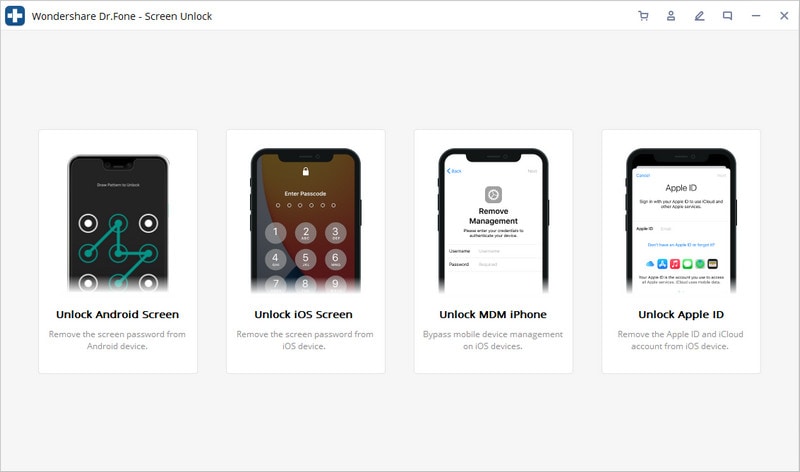
الخطوة 2: افتح الجهاز وثق بالكمبيوتر
أنت الآن بحاجة إلى فتح قفل جهاز iPhone الخاص بك باستخدام رقم التعريف الشخصي المناسب. إذا تلقيت رسالة تسألك عما إذا كنت تثق في الكمبيوتر ، فما عليك سوى الموافقة عليها.

سيظهر إشعار تحذير في واجهة Dr.Fone حيث ستؤدي العملية إلى مسح البيانات الموجودة على جهاز iPhone الخاص بك. ببساطة أدخل الرمز المعروض (000000) وانقر على زر "فتح".
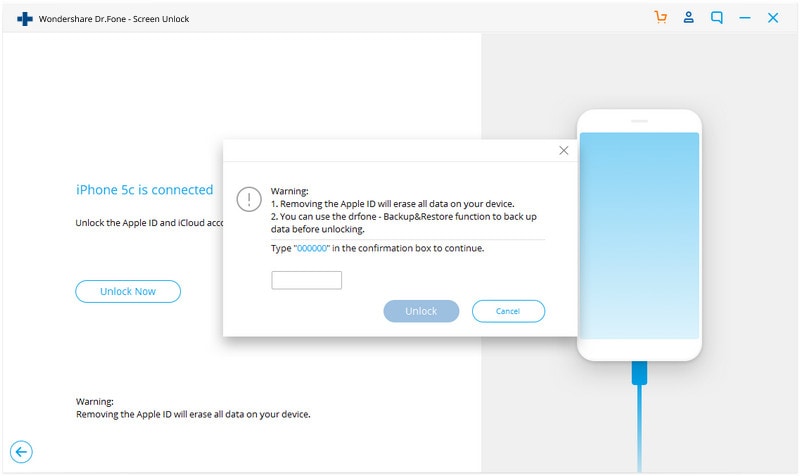
الخطوة 3: إعادة ضبط إعدادات الجهاز
عظيم! كدت أن تفعل ذلك. ما عليك سوى الانتقال إلى إعدادات الجهاز> عام > إعادة الضبط والنقر على خيار "إعادة تعيين جميع الإعدادات". قم بتأكيد ذلك عن طريق إدخال رقم التعريف الشخصي وانتظر حتى يتم إعادة تشغيل جهازك.

الخطوة 4: تجاوز قفل تنشيط iCloud
نظرًا لأن التطبيق يتجاوز Apple ID و iCloud Activation Lock ، فسوف يستغرق الأمر بعض الوقت حتى تكتمل العملية. الرجاء عدم فصل جهازك في الوقت الحالي.

وأنه كان عليه! أخيرًا ، سيتم إخطارك بأنه تم إلغاء قفل جهازك. بمجرد ظهور رسالة النجاح المقابلة ، يمكنك فصل جهازك.
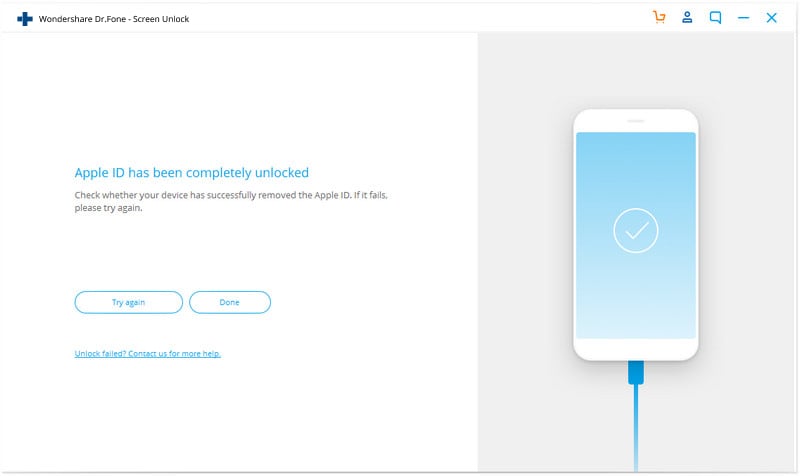 الخطوة 4: تجاوز قفل تنشيط iCloud
الخطوة 4: تجاوز قفل تنشيط iCloud
هذا هو الحل السريع والسهل لتجاوز iCloud Activation Lock على iOS 10.3 والإصدارات الأخرى. نظرًا لأن الأداة تحتوي على واجهة بسيطة جدًا ، فلا يلزم معرفة تقنية مسبقة للعمل معها Dr.Fone - Screen Unlock (iOS)لتجاوز قفل iCloud.
الجزء 3: كيفية تجاوز قفل iCloud على iOS 10.3 / 10.2 / 10.1 / 10 مع فتح iPhone الرسمي
بينما يمكننا استخدام طرق مختلفة لتجاوز iCloud Activation Lock ، هناك طريقة تبرز وهي بلا شك طريقة iPhoneUnlock الرسمية. تضمن لك هذه الطريقة عملية بسيطة وفعالة لتجاوز قفل تنشيط iCloud.
ما يلي هو دليل خطوة بخطوة لتجاوز iCloud Activation Lock ، بغض النظر عما إذا كنت تستخدم iOS 10.3 / 10.2 / 10.0 أو 10.1. استعمال
1: قم بزيارةفتح iPhone الرسميموقع الويب وانقر على خيار "Unlock iCloud".

الخطوة 2: قم بالتمرير لأسفل ، وحدد نوع هاتفك ، وأدخل رقم IMEI الخاص بك وانقر فوق خيار "إضافة إلى عربة التسوق".
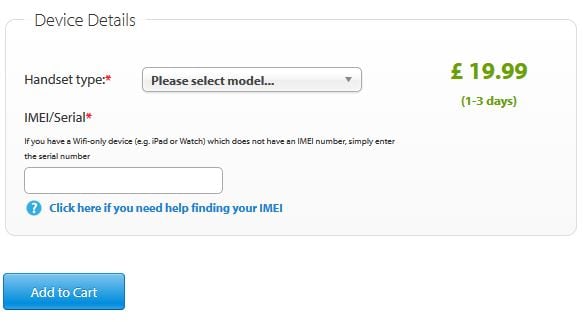
نصيحة: إذا كنت لا تعرف رقم IMEI الخاص بك ، فما عليك سوى طلب * # 06 # على جهازك.
3: في الموقع الجديد ، أدخل عنوان بريدك الإلكتروني وانقر على أيقونة "التالي".
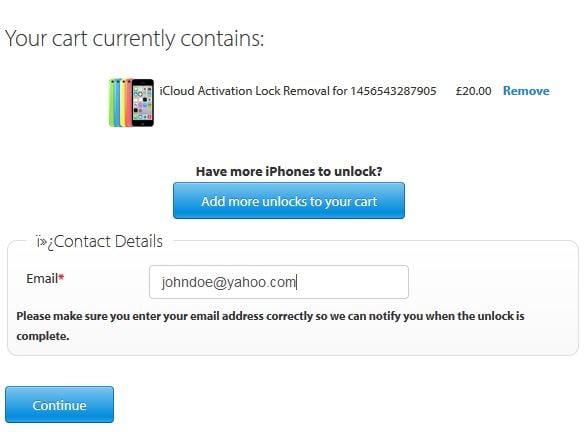
نصيحة: الرجاء إدخال عنوان بريد إلكتروني صالح حيث سيتم استخدامه لإبلاغك بمجرد تجاوز الحظر.
4: في الواجهة الجديدة ، انقر فوق "الدفع ببطاقة الائتمان أو الخصم" وقم بالدفع في الصفحة التالية.
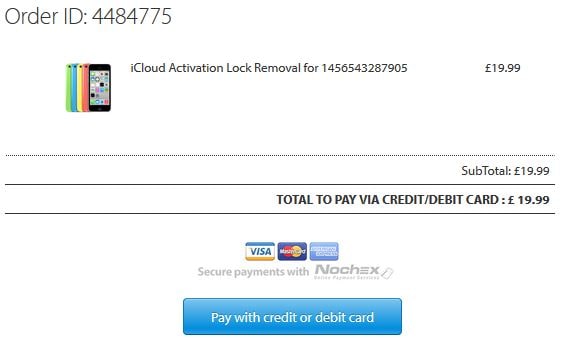
5: بمجرد إجراء الدفع ، ستتلقى تأكيدًا للدفع عبر البريد الإلكتروني.
بعد فترة انتظار تبلغ حوالي 3-5 أيام ، ستتلقى تأكيدًا بأن قفل التنشيط الخاص بك قد تم تجاوزه. يمكنك الآن استخدام iPhone دون أي قيود.
الجزء 4: كيفية تجاوز قفل iCloud على iOS 10.3 / 10.2 / 10.1 / 10 مع تغيير DNS
بالإضافة إلى استخدام برنامج خارجي ، يمكنك أيضًا استخدام خادم DNS تابع لجهة خارجية لتجاوز قفل تنشيط iCloud. ما عليك سوى اتباع هذه الخطوات لتجاوز iCloud Activation Lock باستخدام خادم DNS.
1: انتقل إلى "الإعدادات" على جهاز iPhone الخاص بك وحدد "WLAN".
2: اضغط على رمز المعلومات ، الذي يبدو وكأنه حرف صغير ، لفتح خادم DNS.

3: اعتمادًا على موقعك ، يرجى إدخال قيم DNS التالية.
- بالنسبة للمستخدمين في الولايات المتحدة وأوروبا ، الرجاء إدخال 104.154.51.7 و 104.155.28.90 على التوالي.
- إذا كنت مقيمًا في آسيا أو بقية العالم ، فالرجاء إدخال 104.155.220.58 و 78.109.17.60 على التوالي.

4: اضغط على السهم الخلفي (←) وأكمل العملية باستخدام خيار "تم".
5: ضمن خيار "تنشيط iPhone" ، يرجى النقر على "تعليمات التنشيط".

سوف تتلقى الإشعار التالي "لقد نجحت في الاتصال بخادمي".
يمكنك الآن استخدام الميزات المحظورة بواسطة iCloud مثل الألعاب ومقاطع الفيديو والخرائط والبريد الإلكتروني والرسائل وحسابات الوسائط الاجتماعية.
الجزء 5: كيفية تجاوز قفل iCloud على iOS 10.3 / 10.2 / 10.1 / 10 عند تعطل العملية
هناك طريقة رائعة أخرى لتجاوز قفل تنشيط iCloud وهي من خلال طريقة "التعطل". بهذه الطريقة ، لن تحتاج إلى تنزيل أي برنامج خارجي أو الدفع مقابل أي خدمات. كيفية تجاوز قفل تنشيط iCloud باستخدام طريقة التعطل.
1: اضغط على خيار "القائمة" وافتح خيار "التطبيقات".
2: تحت خيار "التطبيق" مرر لأسفل وانقر على "تحطم". سيتم إعادة تشغيل جهاز iPhone الخاص بك تلقائيًا.

3: بمجرد إعادة تشغيل جهاز iPhone الخاص بك ، حدد خيار "اللغة والبلد" واضغط على زر "الصفحة الرئيسية".
4: اضغط على "المزيد من إعدادات WLAN" لفتح قائمة اتصالات WLAN النشطة.

5: اضغط على "!" الخيار بجوار اتصال WiFi النشط وانتقل إلى أسفل صفحة "القائمة" وحدد "وكيل HTTP".

6: احذف عنوان HTTP المحدد وانقر على رمز "الكرة الأرضية" على لوحة المفاتيح.
7: افتح خيار "المنفذ" واكتب 30 حرفًا عشوائيًا وأخيراً الحرف "b".

8: اضغط على "السابق" ثم حدد "التالي".
نصيحة: سترى الآن شاشة القفل واللغات المدعومة.

9: مرر شريط القفل واضغط على خيار اللغة حتى تظهر شاشة البدء.
وأنه كان عليه. يمكنك فقط استخدام iPhone مؤقتًا.
الجزء 6: كيفية استرداد البيانات المفقودة باستخدام عملية تجاوز قفل تنشيط iCloud
عادةً ما يؤدي تجاوز قفل تنشيط iCloud إلى مسح جميع المعلومات الموجودة وإعادة تعيين جهاز iPhone الخاص بك إلى إعداداته الافتراضية. لاستعادة البيانات ، تحتاج إلى برنامج استرجاع بيانات متعدد الاستخدامات وموثوق للغاية. أحد هذه البرامج هو Dr.Fone - Data Recovery (iOS) .

Dr.Fone - Data Recovery (iOS) .
أفضل برامج استعادة بيانات iPhone و iPad في العالم
- 3 طرق مختلفة لاستعادة بيانات iPhone.
- افحص أجهزة iOS لاستعادة الصور ومقاطع الفيديو وجهات الاتصال والرسائل والملاحظات وما إلى ذلك.
- قم باستخراج جميع محتويات ملفات النسخ الاحتياطي على iCloud / iTunes ومعاينتها.
- اختر بشكل فردي ما تريد استعادته من نسخة iCloud / iTunes الاحتياطية إلى جهازك أو جهاز الكمبيوتر.
- متوافق مع أحدث طرازات iPhone.
باستخدام هذا البرنامج ، نضمن لك استعادة المعلومات المفقودة دون القلق بشأن إتلاف iPhone. نلقي نظرة على ذلك دليل لاستعادة البيانات المفقودة من iPhoneبعد تجاوز قفل تنشيط iCloud.
يمكن أن يكون تجاوز iCloud Activation Lock على iOS 10.3 / 10.2 / 10.1 / 10 مهمة مخيفة إذا كنت لا تعرف أساسيات كيفية تجاوز القفل. ومع ذلك ، فقد رأينا في هذه المقالة الطرق المختلفة الموجودة لتجاوز قفل iCloud. الشيء الجيد هو أنك إذا فقدت جميع بياناتك أثناء عملية التجاوز ، فستفقدها ببساطة Dr.Fone - Data Recovery (iOS) يمكن استخدامها لاستعادة هذا.

